插件是个好东西,但是我们要先知道:
Obsidian 中的插件分为两种:
- 核心插件
- 第三方插件
今天我们侧重讲【第三方插件】的使用
如何安装[[第三方插件]]
安装分为两种:
ob 自带安装功能,可直接在 ob 内安装
ob 自带的安装功能受限(网络问题),需要自己手动安装
对于这两种方法,我们一个一个来说
首先,对于ob 自带的安装功能:
(目前插件的介绍都是英文)
- 打开设置
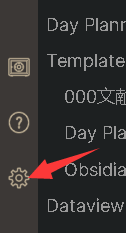
- 选择第三方插件(Third-party plugin),并关闭安全模式(Safe Mode)
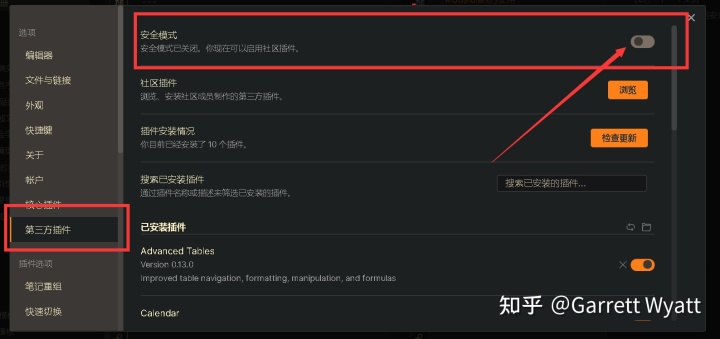
- 选择社区插件(Community plugins)
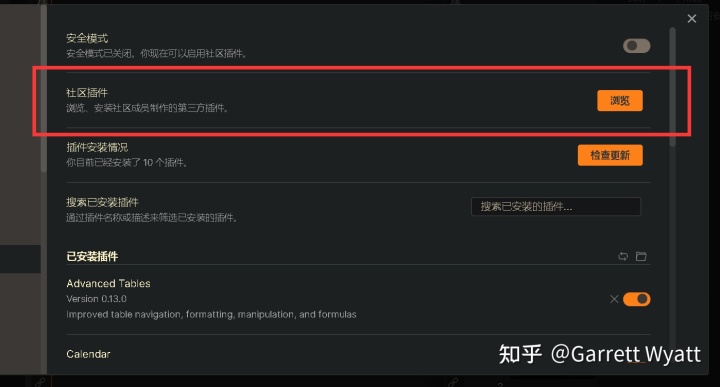
- 这个时候,就会出现各种插件了 (plugins)
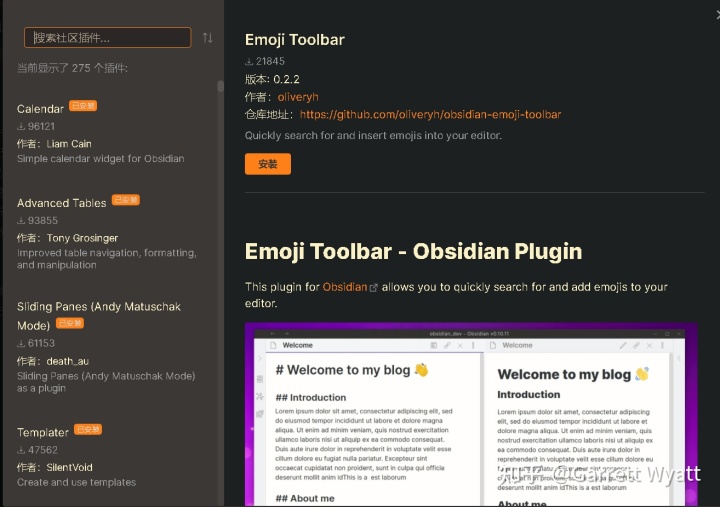
- 选择一个插件,点击安装(install)
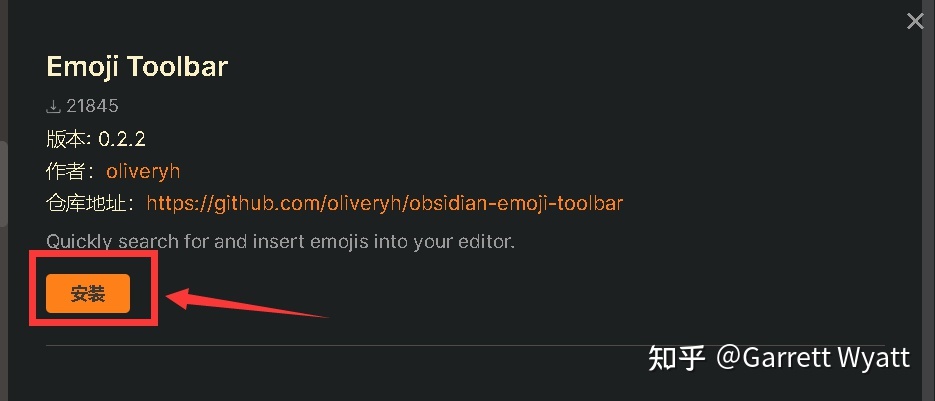
- 安装的时候,右上角会弹出显示:
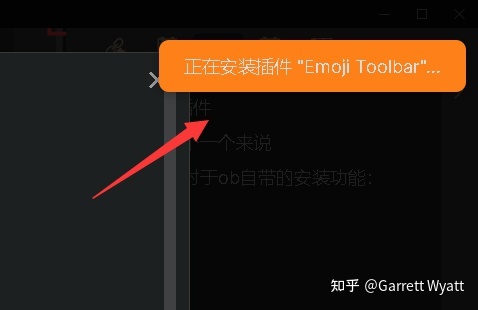
- 安装成功了还不算完成,还需要启用你的插件
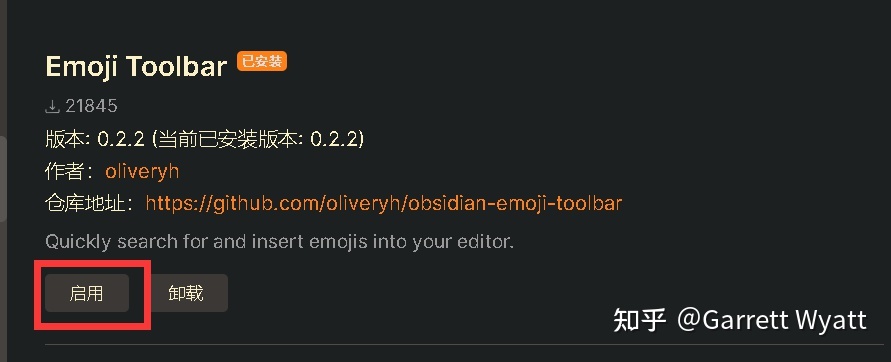
]当你的启用变为禁用之后,说明你的插件开始运作了
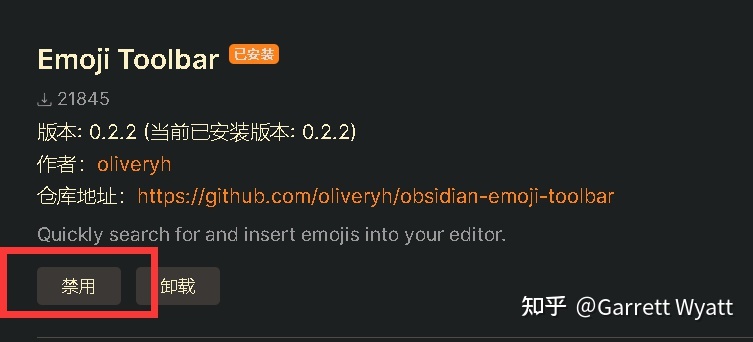
- 仔细阅读插件的使用手则(英文有点不友好),然后按照指示就可以在自己的 ob 里使用插件了。
再次注意,上述方法对网络要求较高,甚至需要魔法(你懂的),对于魔法的使用教程,这里不做讨论
然后,就是较为复杂的手动安装了
说之前先推荐一个网站:obsidian-plugin: obsidian 的最新插件与主题 - Gitee - 基于 Git 的代码托管和研发协作平台)
对国内网络友好,一个人把 ob 社区论坛所有插件都下载下来并且放到了这里,任君下载。
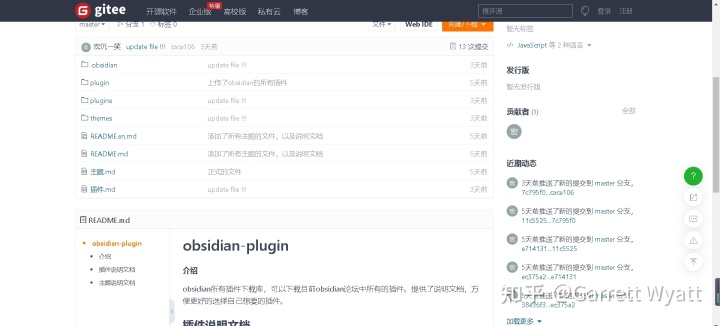
或者说,在 github 的 obsidian 社区论坛下载Search · obsidian plugin (GitHub: Where the world builds software))
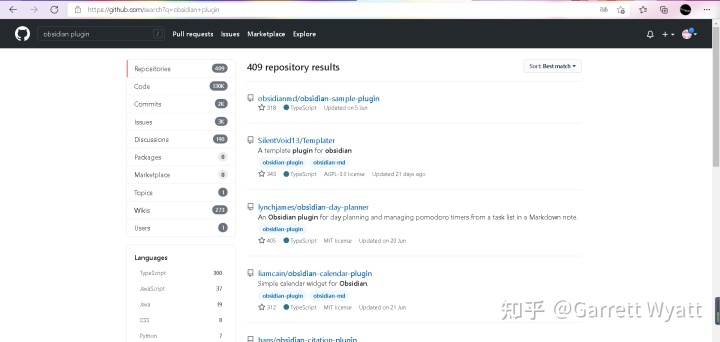
PS: 当你 obs 内置的插件安装出问题时,可以根据插件页面的仓库地址跳转到 github 页面进行插件下载。
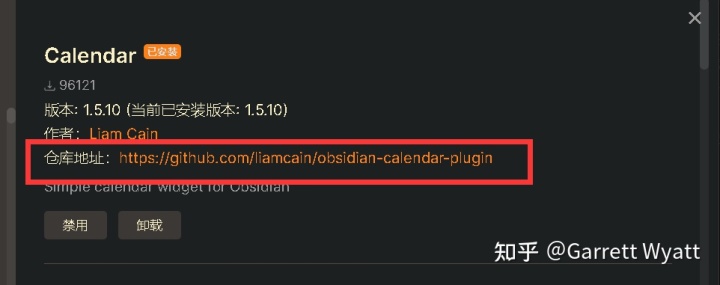
下面,正式开始手动安装!
首先,我已经从 Github 或者哪里下载到插件的源文件了。(插件下载教程如下: 以 github 为例)
如何下载一个 github 中的插件:
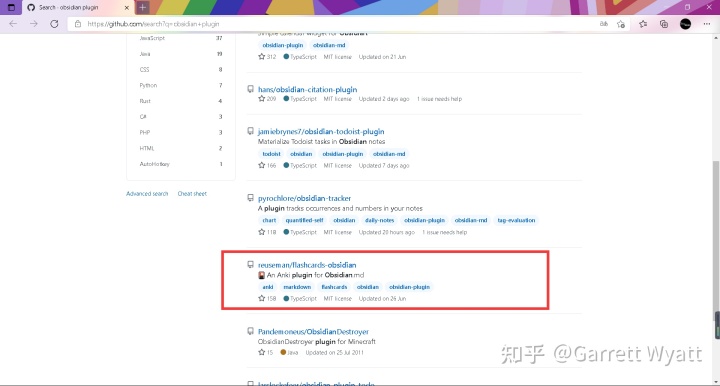
选中一个想下载的插件,点击进入;进入之后点击右侧的 Releases
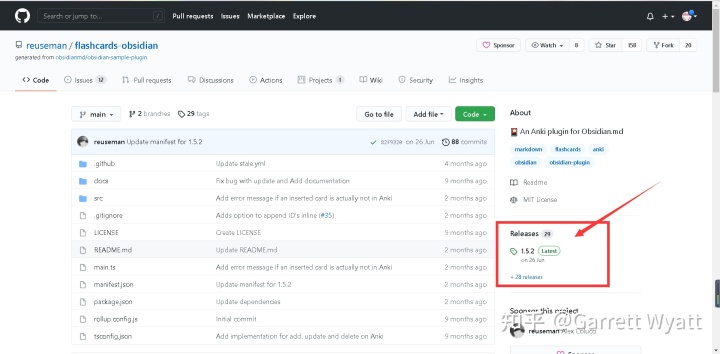
注意红框部分,obsidian 的插件主要有3 类文件,分别命名为main.js、manifest.json、styles.css,也有些插件可能没有其中的某个文件。然后将上述 3 个文件下载到本地即可(单击即可下载)
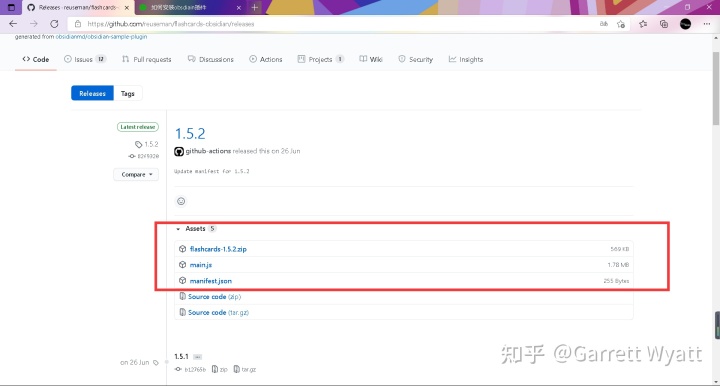
下载完成后找到三个文件
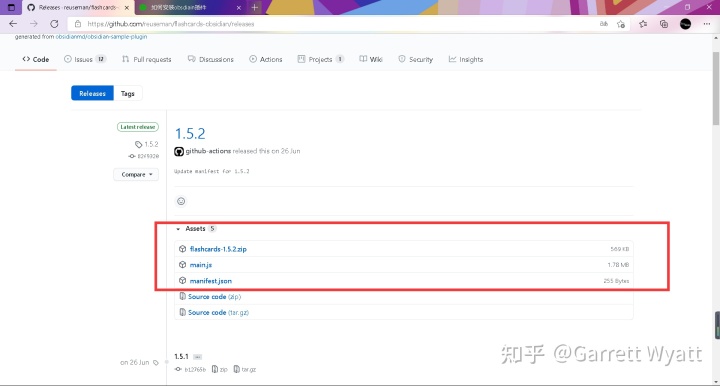
并组建新的文件夹(文件夹名字要是全英文),建议就以插件的名称命名吧!
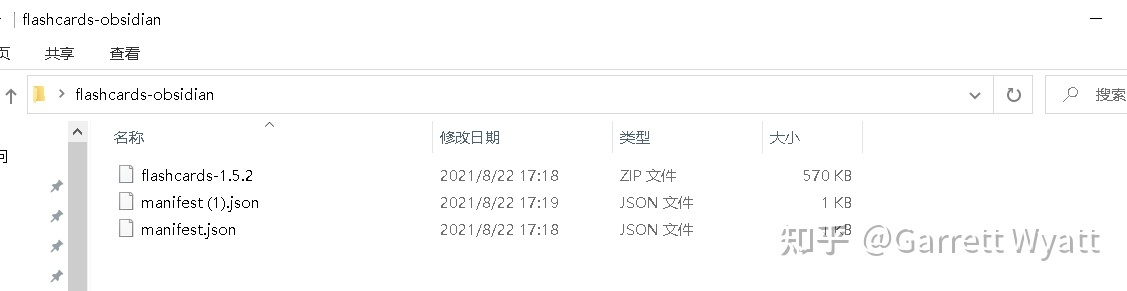
至此,全部下载过程已经完成。
- 在自己 Obsidian 的源文件夹内找到【.obsidian】
注意!一定是你当前使用的文件夹内!!
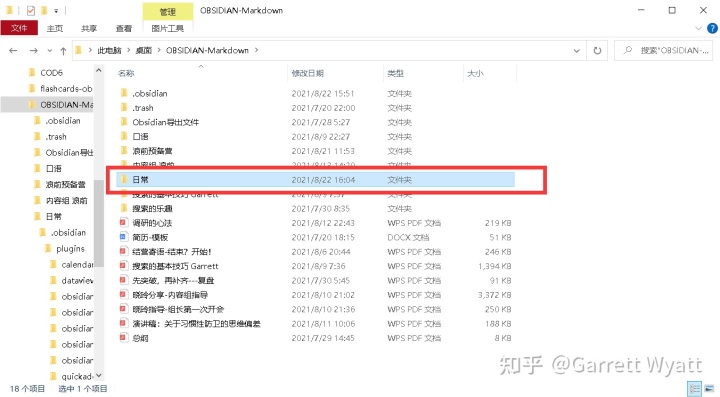
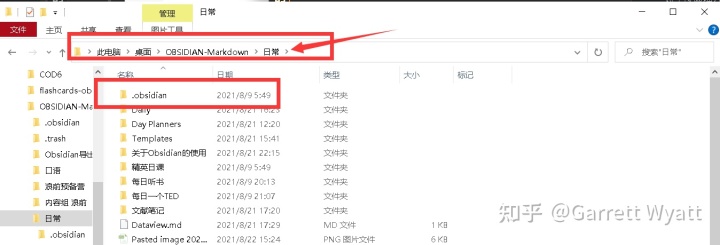
- 进入后,若有【plugins】文件夹,就直接使用;若没有【plugins】文件夹,就手动建立一个,且文件夹名为【plugins】
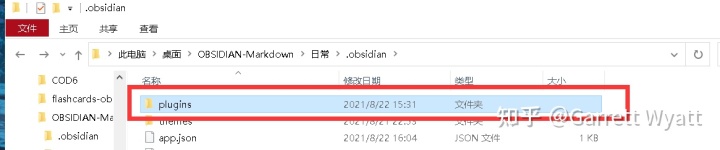
- 最后,把下载好的文件拖进【plugins】文件夹内
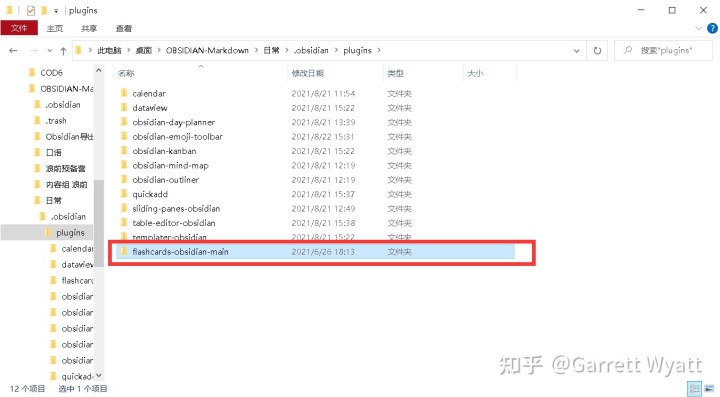
- 重启 obsidian 之后(有的插件需要重启才能好使),在 Obsdiain 设置 - 第三方插件中找到你手动安装的插件,并开启使用
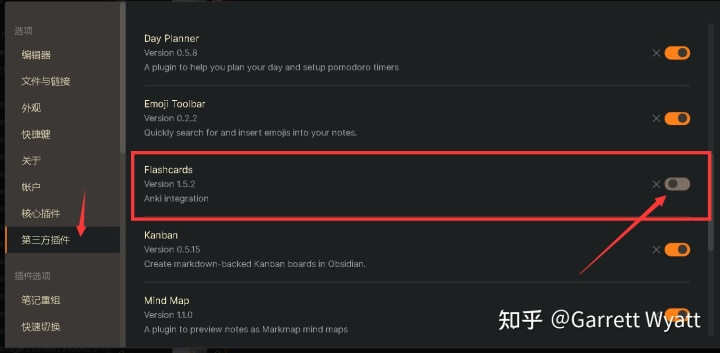
至此,已经成功安装了新的插件。
若是搜索不到安装的插件,可使用刷新
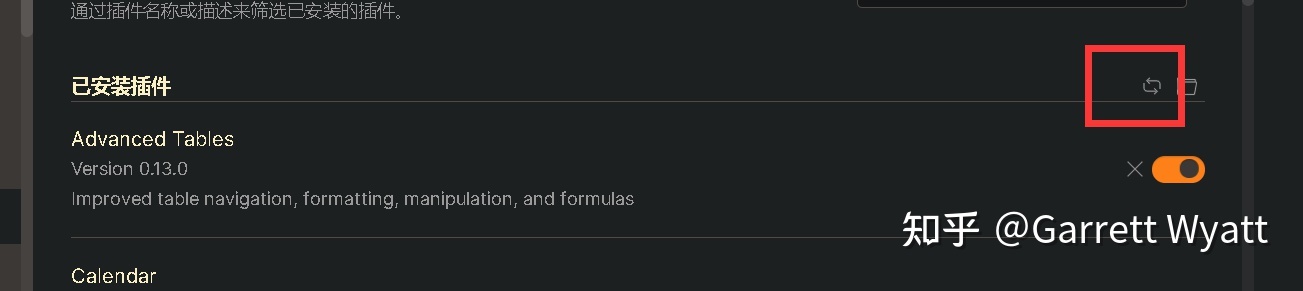
最后,你可以通过设置 - 第三方插件来管理已安装插件的使用与否。
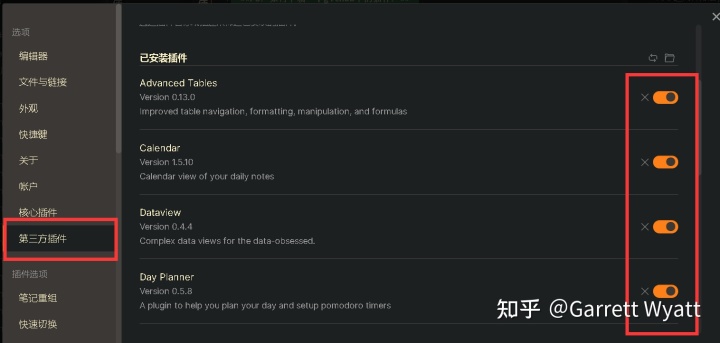
好啦!这就是全部啦!
常见问题:
无法加载插件(Failed to load plugin xxx)
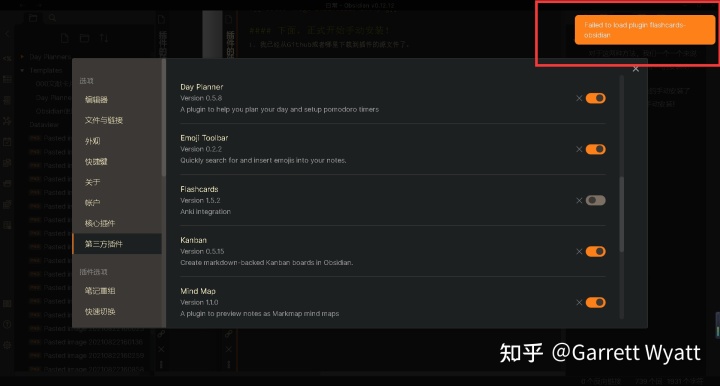
解决意见:
这种情况几乎都是自己从 Github 或者别的地方下载插件之后,移动到【plugins】文件夹后,才会出现,原因基本上应该是你下载的插件有误。
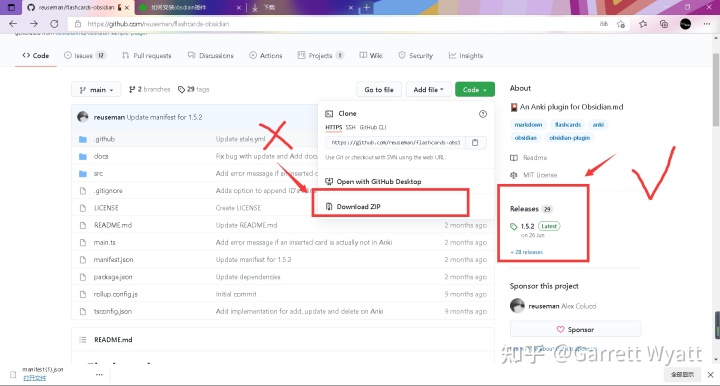
在 Github 上下载文件要注意,一定是右侧的 releases处下载
因为你看到的【Download zip】下载的是源文件,【releases】下载的是发行版文件
二者不一样。
下面就是下载错误的插件源文件的样子:
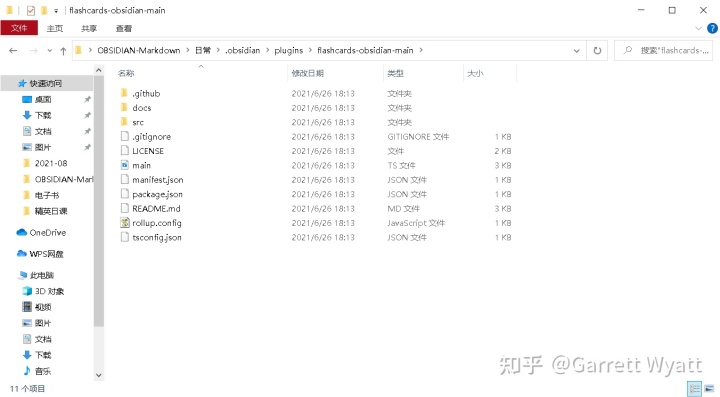
请再次注意
ob 的插件主要有 3 类文件,命名为
main.js、manifest.json、styles.css,也有些插件可能没有其中的某个文件。将上述 3 个文件下载到本地,请勿重命名,然后新建一个文件夹将上述的文件放入。文件夹的名字需要是英文。
另外:分享几个我正在用的插件:
Calenddar
Dataview
Day Planner
Emoji Toolbar
Mind Map
QuickAdd
Sliding Panes(Andy‘s Mode)
Templater
(后续会更新他们的用法和工作流程)

